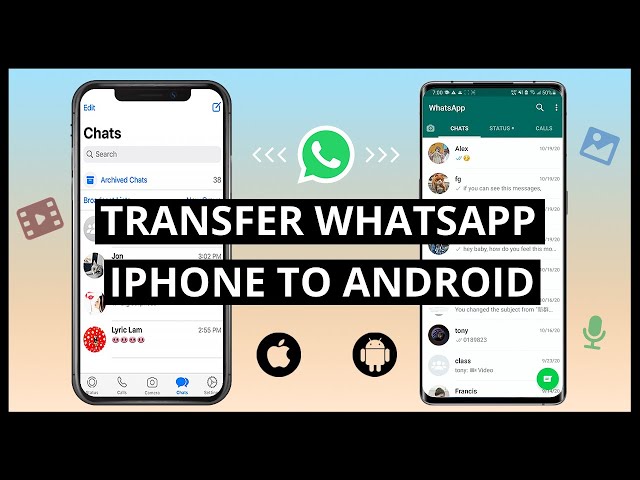Om du byter från iPhone till Android kan det bli en riktig huvudvärk att tänka på hur du överför Whatsapp-chattar från iPhone till Android.
I det här fallet kan du behöva ta till speciella metoder för att underlätta WhatsApp-överföring från iPhone till Android.
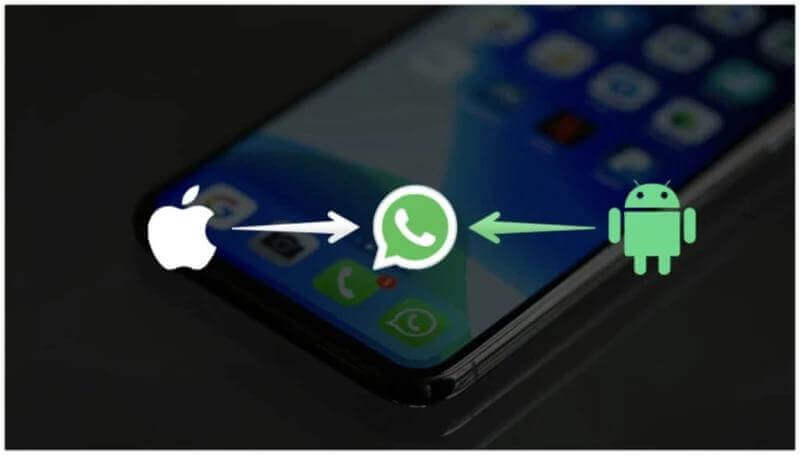
Flytta WhatsApp från iPhone till Android gratis utan programvara
1 Flytta WhatsApp från iPhone till Android via e-post (en efter en)
Du kan också överföra WhatsApp-meddelanden från iPhone till Android genom att e-posta konversationerna. Här är hur:
Steg 1.Öppna WhatsApp på din iPhone och navigera sedan till den individuella eller gruppchatt du vill överföra. Tryck på kontaktens eller gruppens namn och välj sedan "Exportera chattar" från listan som presenteras.
Steg 2.Välj Mail, så visas ett popup-fönster som meddelar dig att bilagan kan generera ett större e-postmeddelande. Du kan välja att skicka chattarna "Utan media" eller "Bifoga media" efter dina behov.
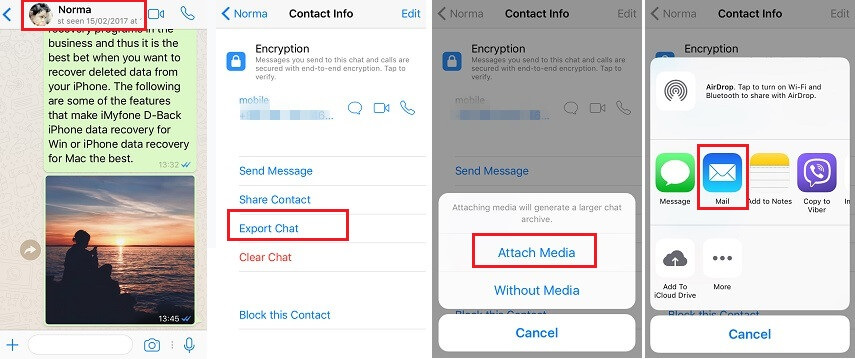
Steg 3.WhatsApp-meddelanden kommer att tryckas automatiskt och ange mottagarens e-post. Tryck på Skicka.
Fördelar:
- Denna metod är gratis och du behöver inte använda verktyg från tredje part.
- Det är lätt att använda.
Nackdelar:
- Denna metod kommer att ta lång tid beroende på mängden WhatsApp-chattar att överföra.
- Filer som skickas är komprimerade i .ZIP-format och kan inte läsas direkt på din Android-telefon.
2 Flytta WhatsApp-chattar från iPhone till Android (inbyggd funktion)
Nyligen en förväntad funktion i WhatsApp som gör att du fritt kan överföra dina chattar mellan plattformar. Det vill säga från iPhone till Android och från Android till iPhone.
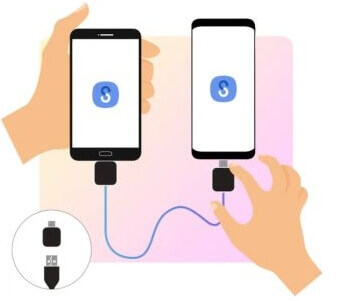
Steg 1. Öppna WhatsApp på din iPhone, gå till Inställningar > Chattar > Flytta chattar till Android.
Steg 2. Klicka på Start för att starta processen att överföra WhatsApp från iPhone till Android.
Observera att du bara kan överföra din kontoinformation, profilbild, individuella chattar och gruppchattar, chatthistorik, mediefiler och inställningar. Samtalshistorik och visningsnamn kan inte överföras.
Fördelar
- Inbyggd funktion i WhatsApp, det är säkert
Nackdelar
- Du måste köpa en Lightning till USB-C-kabel
- För närvarande endast kompatibel med Samsung-enheter som kör Android 10 och senare
- Om du har många chattar eller en ganska stor mängd data att överföra kan processen ta lite tid.
- Samtalshistorik och visningsnamn kan inte överföras
Flytta WhatsApp från iPhone till Android med programvara
Eftersom WhatsApps inbyggda funktion för överföring från iPhone till Android har många begränsningar för tillfället, kan du ta till några tredjepartsverktyg.
I den här delen kommer vi att introducera 2 tredjepartsverktyg som kan överföra WhatsApp-konversationer från iPhone till Android.
Innan du går in på detaljer, upptäck en tydlig jämförelse av dessa två metoder:
|
Metoder för att överföra WhatsApp iPhone till Android
|
Överföringstid
|
Svårighet att hantera
|
Resultat av överföringen
|
Dataförlust
|
Verför iOS till Android/Android till iOS/iOS till iOS/Android till Android
|
|---|---|---|---|---|---|
|
15 minuter |
Lätt att använda med tydliga instruktioner |
Chattar är läsbara och överförs direkt till din Android-enhet |
Ingen dataförlust |
|
|
|
40 minuter |
Det är komplicerat och du måste ha lite programmeringskunskaper |
Alla WhatsApp-data kommer att överföras i mappformat till filer |
Du riskerar att göra en ofullständig överföring |
Endast iPhone till Android |
1Flytta WhatsApp-chattar från iPhone till Android med iMyFone iTransor för WhatsApp
Ett av de bästa knepen för att överföra WhatsApp-chattar från iPhone till Android är att använda WhatsApp-hanteraren iTransor för WhatsApp. Denna programvara från tredje part är utformad för att göra det enklare för dig att hantera WhatsApp-data på olika sätt, inklusive att låta dig överföra WhatsApp-data från iPhone till Android. Här är några av funktionerna som gör iTransor för WhatsApp till den idealiska lösningen:
iMyFone iTransor för WhatsApp: Bästa verktyget för att överföra WhatsApp-data
- Du kan använda iTransor för WhatsApp för att överföra all WhatsApp-datatill en ny telefon utan svårighet,, från Android till Android, från iPhone till iPhone eller från Android till iPhone.
- Det hjälper till att säkerhetskopiera alla WhatsApp-data till PC från dina iOS- och Android-enheter gratis. Varje sparad fil kommer att sparas på din dator så att du kan se dem när som helst.
- Du kan enkelt återställa WhatsApp-säkerhetskopia till iOS- eller Android-enhet.
- Den är kompatibel med alla allmänna mobila enheter, inklusive iPhone 13, 12, 11, XR, XS, Samsung Galaxy S9, S10, Huawei P30 och Pixel 4, och iOS 9 till iOS 26 eller Android 2.0 till Android 14.
Hur överför jag WhatsApp-konversationer från iPhone till Android med denna programvara?
För att överföra WhatsApp iPhone till Android med iMyFone iTransor för WhatsApp programvara (lätt att använda), här är stegen att följa:
Steg 1. Installera iTransor för WhatsApp på din dator och kör programvaran. I huvudfönstret, välj "Överför WhatsApp mellan enheter" och anslut sedan iPhone och Android-enhet till PC med USB-kablar. Programvaran kommer att upptäcka enheterna och visa dem i nästa fönster.
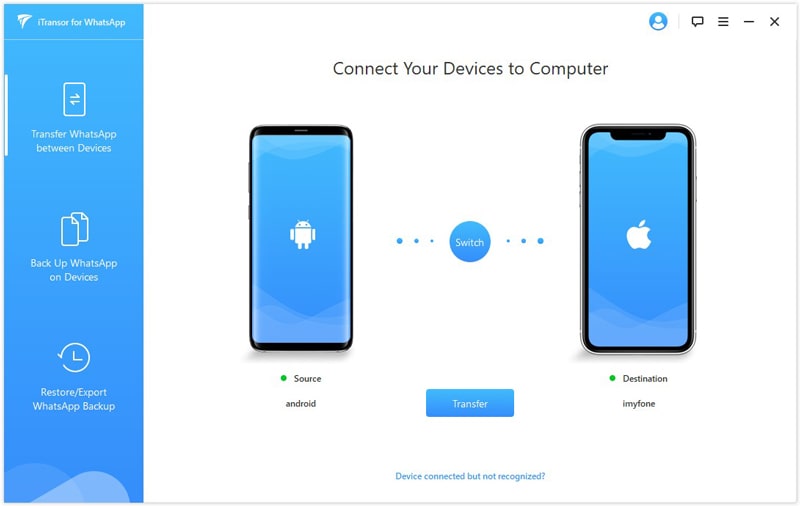
Steg 2. Klicka på "Överför" för att påbörja processen. Klicka på "OK" för att bekräfta åtgärden.
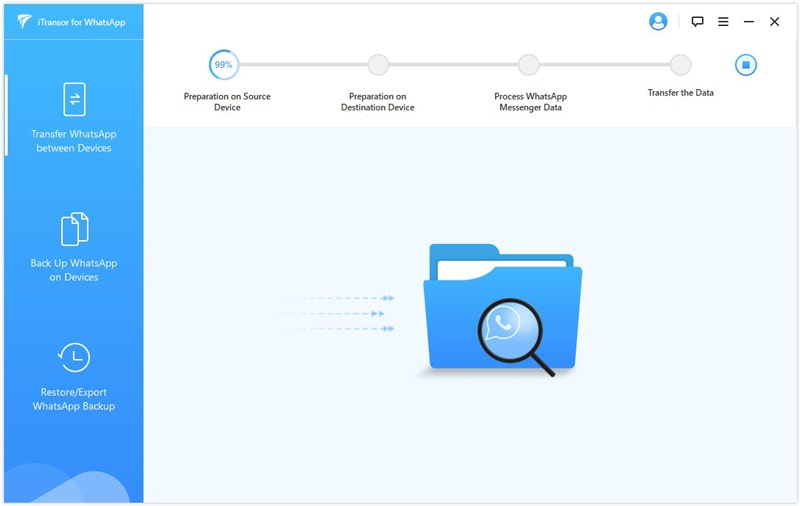
Steg 3. Håll båda enheterna anslutna till PC medan programvaran överför WhatsApp-data från iPhone till Android. I slutet av processen kan du se att alla WhatsApp-konversationer kommer att överföras från din iPhone till din Android-enhet.
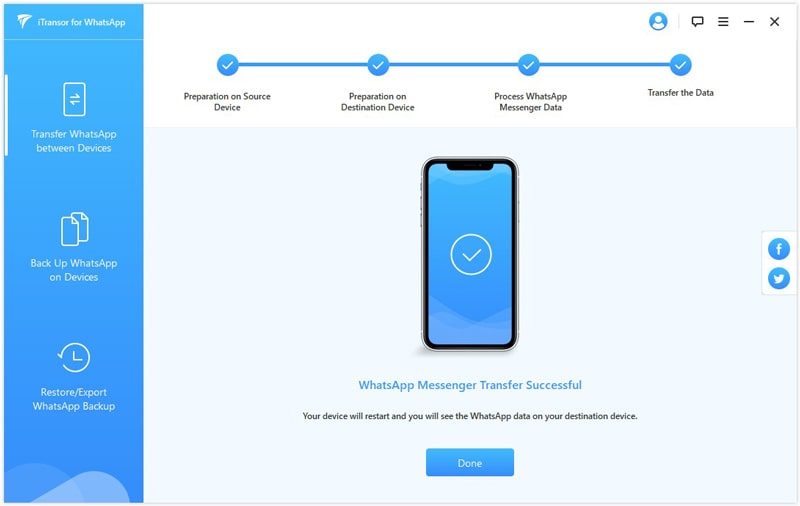
Vissa letar efter iTransor för WhatsApp crack för att spara kostnader men kom ihåg att det inte är säkert och säkert. Förutom att överföra WhatsApp-data mellan Android- och iOS-enheter, hjälper det dig också att överföra WhatsApp-säkerhetskopia från Google Drive till iCloud med ett klick.
Fördelar
- Du kan förhandsgranska chattar innan du byter från iPhone till Android
- Du kan selektivt vidarebefordra chattar
- Den har genomgått olika användartester och presterat bra i WhatsApp-överföring
Nackdelar
- Det är nödvändigt att installera programvaran på din dator
2 Överför WhatsApp-chattar från iPhone till Android via WazzapMigrator
WazzapMigrator är ett överföringsverktyg som låter användare överföra WhatsApp-chattar från iPhone till Android.
Steg 1.Connectez votre iPhone au PC, puis lancez iTunes. Optez pour Résumé > Crypter la sauvegarde locale > Sauvegarder maintenant pour créer une sauvegarde non cryptée d'iPhone dans iTunes.
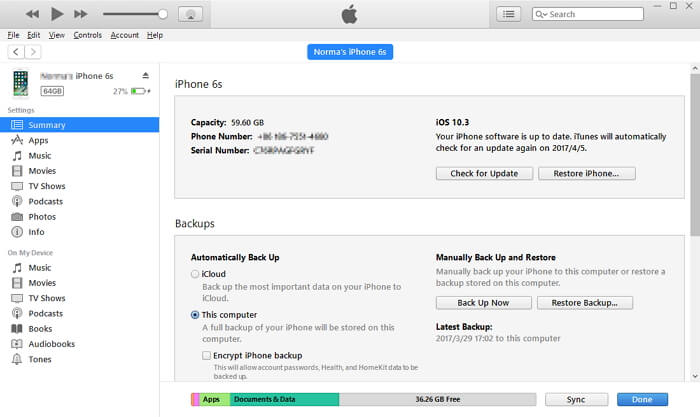
Steg 2.På WazzapMigrator Lite-webbplatsen laddar du ner programmet iBackup Viewer till din PC.
Steg 3.Starta programvaran, klicka på din iPhone > Fichiers bruts. Och välj Vue libre > choisissez AppDomainGroup-group.net.whatsapp.WhatsApp.shared

Steg 4.I listan till höger klickar du på ChatStorage.sqlite > Exporter. I samma ChatStorage.sqlite, sélectionnez le dossier de Message > médias désirés > Exporter och se till att spara till filen ChatStorage.sqlite.
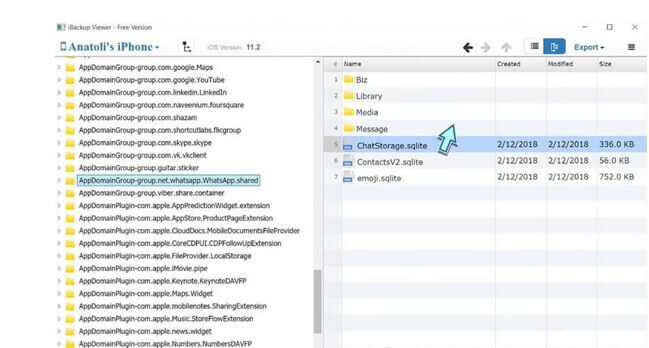
Steg 5.Anslut din Android-telefon till din PC. Gå till Visualiseur/Explorateur på Android och visa exporterade filer på PC. överföra mediafiler och ChatStorage.sqlite-filer till mappen "Download" på Android-telefonen.
Steg 6.Installera WazzapMigrator på din Android-telefon och starta appen. Det kommer att upptäcka filen ChatStorage.sqlite. I slutet av processen, tryck på "OK"-knappen.
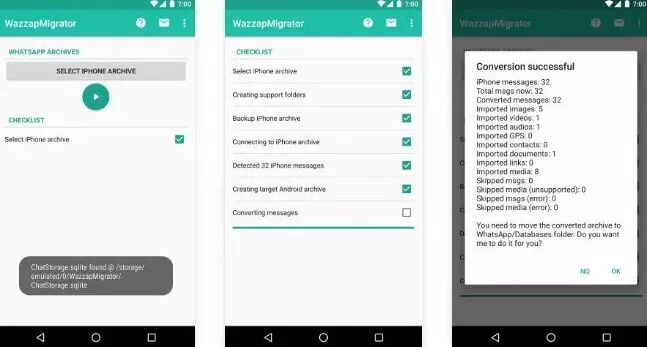
Installera om WhatsApp på din Android-telefon och få all använd WhatsApp-data på din iPhone.
Fördelar:
- Detta verktyg kan överföra stora mängder WhatsApp-filer från iPhone till Android på en gång.
Nackdelar:
- Denna metod är komplicerad och viss programmeringskunskap kan krävas.
- Den är inte kompatibel med vissa smartphonemodeller och den senaste versionen av WhatsApp.
- Du kan förlora vissa WhatsApp-data.
Här är en bra video som visar hur du överför WhatsApp från iPhone till Android.
Slutsats
Nu vet du hur du överför WhatsApp-meddelanden från iPhone till iPhone. Det finns gott om lösningar för att överföra WhatsApp-chattar från iPhone till Android, som iCloud, e-post eller iTunes.
Den bästa lösningen för att överföra WhatsApp-konversationer från iPhone till Android är dock att använda den pålitliga WhatsApp-överföringsmjukvaran iMyFone iTransor för WhatsApp, som är säker och erbjuder effektivitet och utmärkt valuta för pengarna.